على الرغم من أنه من الملائم إعطاء أوامر صوتية لهاتفك وجعله يستجيب تلقائيًا ، فإن هذه الراحة تأتي مع مقايضات الخصوصية الرئيسية. هذا يعني أن Google بحاجة إلى الاستماع إليك باستمرار من خلال الميكروفون الخاص بك حتى تعرف متى تستجيب.
إذا كانت فكرة نقل المحادثات من خصوصية منزلك أو عملك إلى شركة عبر الإنترنت تسببت في لك بعض القلق ، أنت لست وحدك. لحسن الحظ ، لا يزال بإمكانك التحكم في كل من حساب Google الخاص بك وجهازك. وهناك طرق يمكنك من خلالها تحديث كليهما لمنع Google من الاستماع إليك باستمرار.
كيف تستمع Google إليك
إذا فاجئك أن Google تستمع إليك دائمًا ، فإن Google يقدم أسبابًا مقبولة لإبقاء الميكروفون على جهازك المحمول مفتوحًا.
قد يجعل هذا الاستماع إليك أمرًا قانونيًا ، ولكن بالنسبة للعديد من الأشخاص ، لا يزال غير مقبول. وتقوم Google بذلك من خلال جعلك "توافق" على الاستماع النشط عند تثبيت هذه التطبيقات. يهتم معظم الأشخاص قليلاً بالأذونات التي يوفرونها لهذه التطبيقات.
أين تسجيلاتي على Google؟
يمكنك رؤية ما استمع إليه Google من خلال الوصول إلى تسجيلات Google على حسابك .
1. في متصفح الويب الخاص بك ، قم بزيارة Google My Activity وتأكد من تسجيل الدخول إلى حسابك في Google. مرر لأسفل إلى قسم نشاط الويب والتطبيقاتوحدد إدارة النشاط. بعد ذلك ، حدد تصفية حسب التاريخ والمنتج.
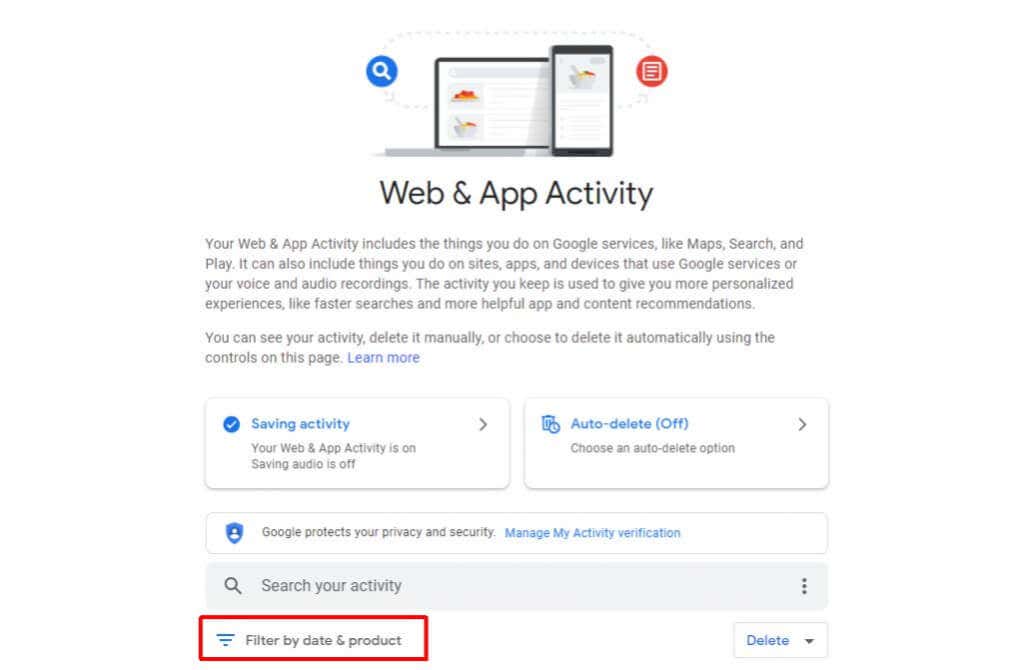
2. سيؤدي هذا إلى فتح مربع تصفية به قائمة من الخيارات. مرر لأسفل وحدد مربع الاختيار بجوار الصوت والصوت. حدد تطبيق.
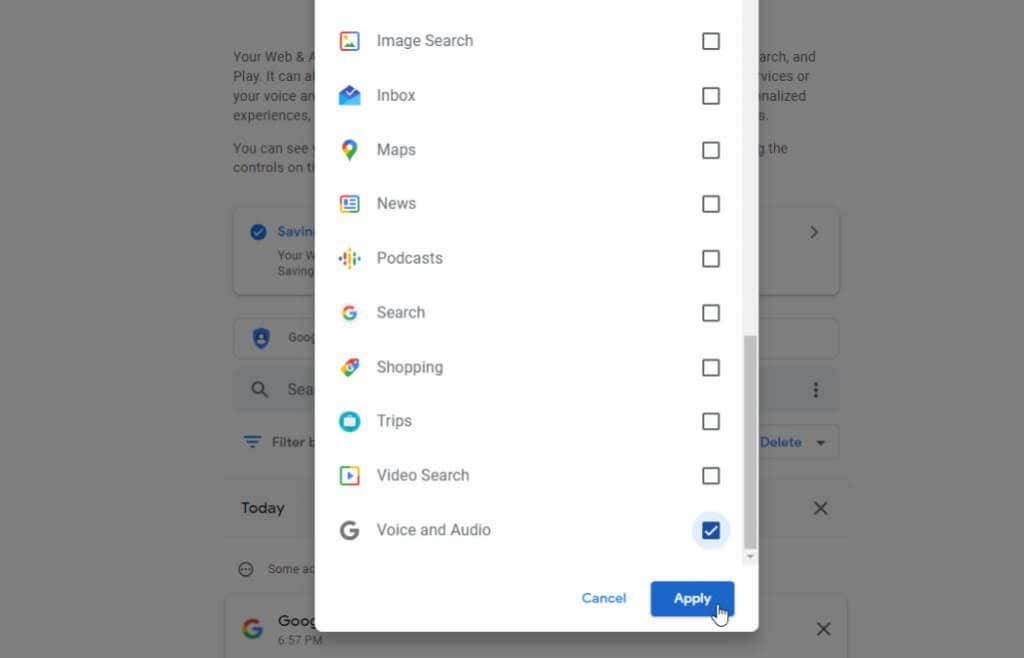
سيؤدي هذا إلى تصفية سجل نشاطك إلى الصوت والتسجيلات الصوتية التي التقطتها Google فقط.
كيف تمنع Google من الاستماع إليك باستمرار
هناك عدة طرق يمكنك من خلالها منع Google من الاستماع إليك باستمرار. الأول هو تعطيل الاستماع النشط في حساب Google الخاص بك تمامًا. ومع ذلك ، يتطلب هذا أيضًا أن تثق في Google لإيقاف الاستماع على جميع التطبيقات.
تتمثل الطريقة الأخرى في فرض الاستماع النشط لإيقاف وإزالة أذونات تطبيقات Google. في هذه المقالة ، ستتعرف على كل طريقة حتى تتمكن من اختيار الطريقة التي تشعر أنها الأفضل يحمي خصوصيتك.
إيقاف تشغيل سجل صوت Google
أسهل طريقة لإيقاف Google على الفور من الاستماع هي فقط تعطيل حفظ التسجيلات الصوتية في حسابك في Google.
1. في متصفح الويب الخاص بك ، قم بزيارة نشاطي على Google ، وفي الجزء الأيسر ، حدد نشاط الويب والتطبيقات.
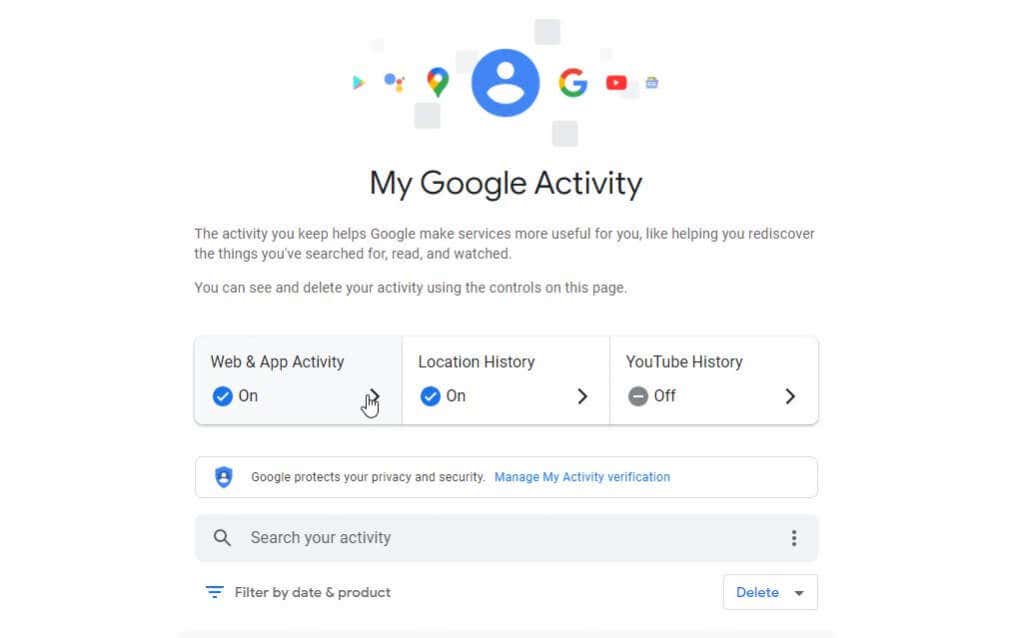
2. سيؤدي هذا إلى فتح صفحة نشاط الويب والتطبيقات. قم بإلغاء تحديد مربع الاختيار بجوار تضمين التسجيلات الصوتية.
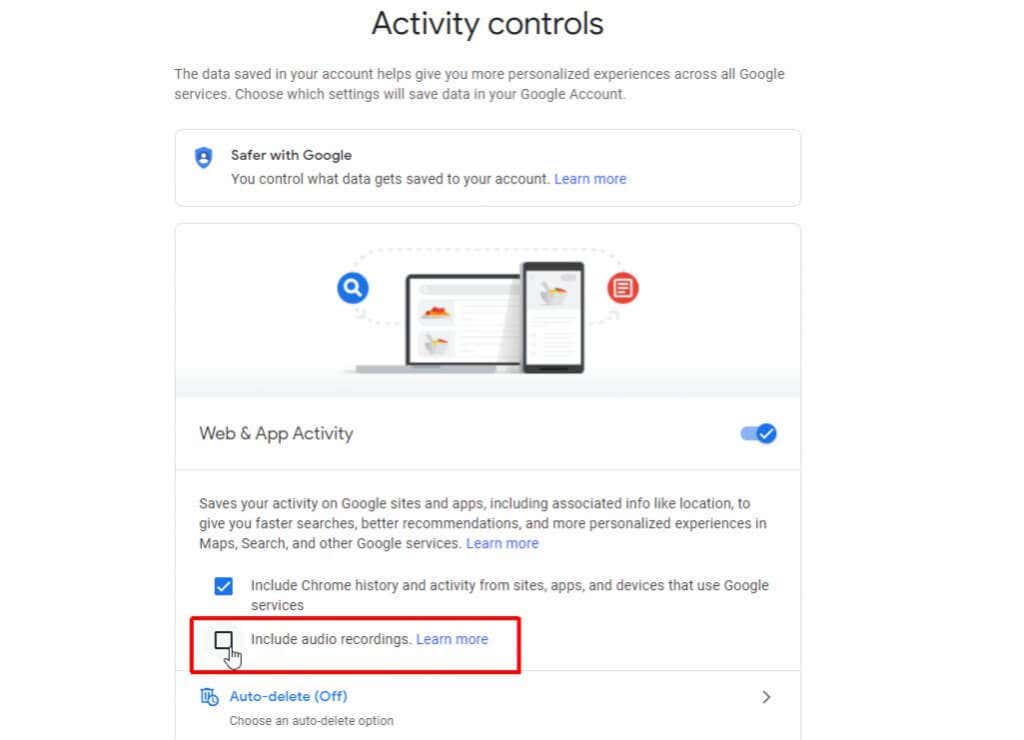
بمجرد تعطيل هذا الخيار ، كل الأوامر الصوتية التي تصدرها إلى "مساعد Google" أو "بحث Google" أو Google لن يتم تسجيل الدخول إلى حساب Google الخاص بك في الخرائط.
ملاحظة: هذا يعني فقط أنه لن يتم حفظ التسجيلات الواردة. هذا لا يعني أن Google لا تستمع إليك دائمًا. لتعطيل كل عمليات الاستماع من طرف Google ، يلزمك اتخاذ المزيد من الإجراءات الصارمة ، كما هو مفصل أدناه.
منع مساعد Google من الاستماع إليك
الإجراء الرئيسي التطبيق الذي يستمع إليك في أغلب الأحيان هو مساعد Google. هذا التطبيق جاهز للرد على بيانك ، "OK Google".
يمكنك أوقف استخدام هذا التطبيق للميكروفون الاستماع إليك طوال الوقت.
للقيام بذلك:
1. افتح قائمة إعدادات Android وانقر على Google.
2. في القائمة التالية ، حدد إعدادات تطبيقات Google.
3. حدد البحث والمساعد والصوت.
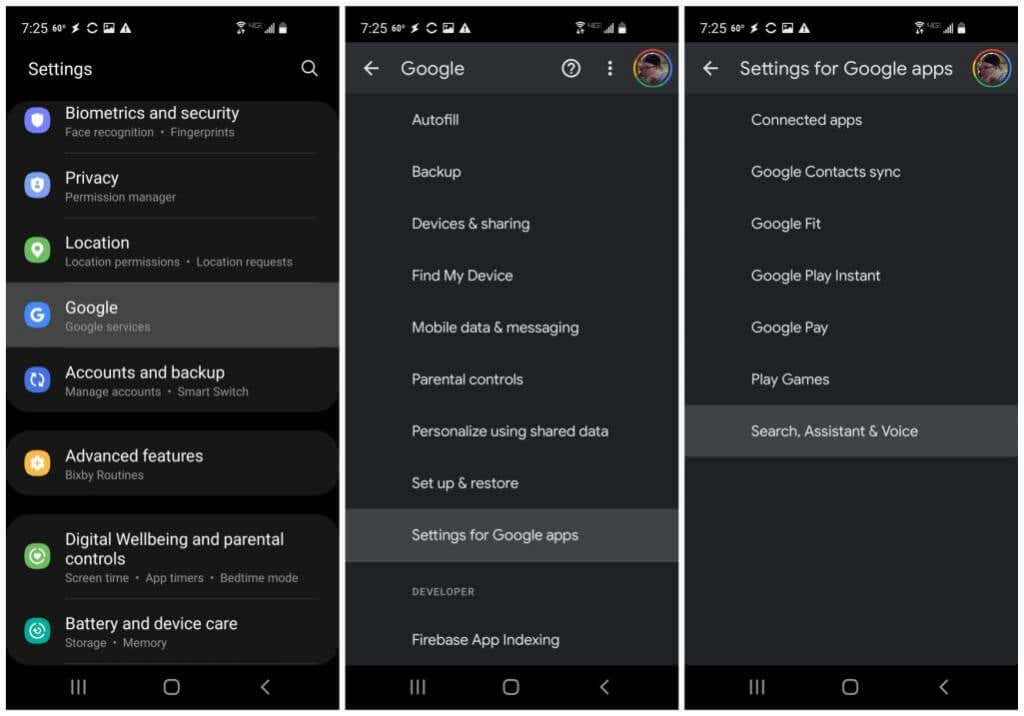
4. في قائمة الإعدادات التالية ، حدد الصوت.
5. في قائمة الصوت ، حدد Voice Match.
6. في شاشة Voice Match ، قم بتعطيل مفتاح التبديل على يمين Hey Google.
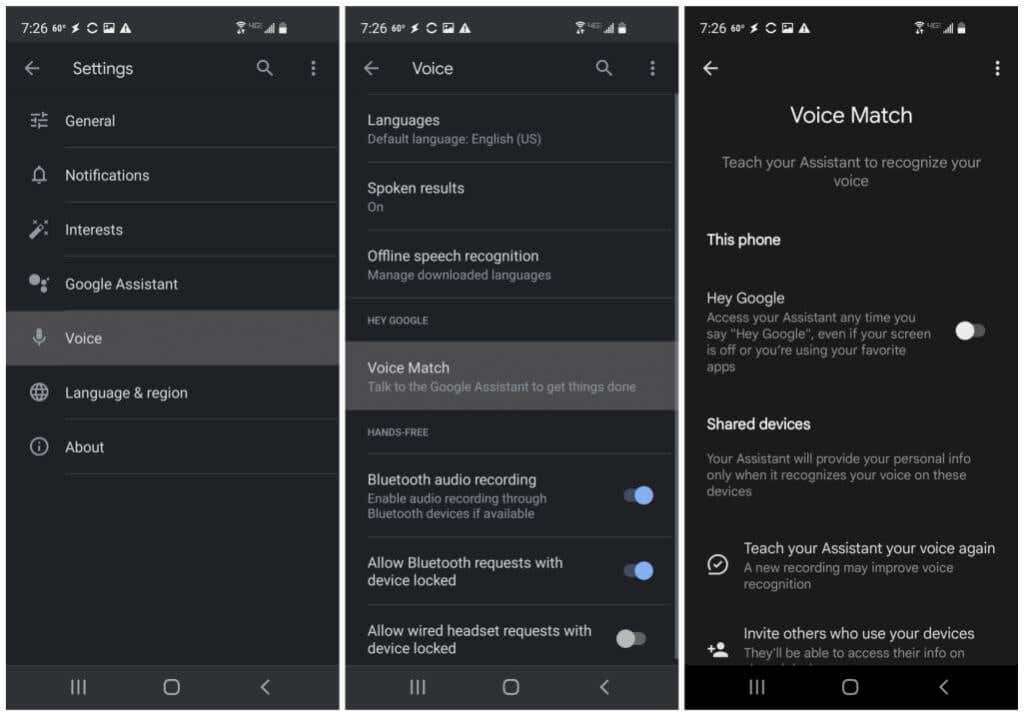
سيؤدي هذا إلى تعطيل مساعد Google من الاستماع حتى تقول عبارة "Hey Google". ضع في اعتبارك أنه سيتعين عليك النقر يدويًا على رمز الميكروفون في تطبيق مساعد Google لإصدار أوامر صوتية. ومع ذلك ، إذا كانت الخصوصية هي شاغلك الأساسي ، فهذا ثمن زهيد يجب دفعه.
أوقف Android Auto من الاستماع إليك
تطبيق آخر يستمع إلى أنت بالنسبة للأوامر الصوتية هو Android Auto. هناك إعداد مدفون في هذا التطبيق يتيح لك إيقاف تشغيل هذه الميزة حتى لا يستمع التطبيق إليك دائمًا.
1. قم بتشغيل Android Auto (إصدار شاشات الهاتف) وانقر فوق رمز القائمة.
2. في قائمة Android Auto ، حدد الإعدادات.
3. في قائمة الإعدادات ، حدد اكتشاف "Hey Google".
4. في نافذة الإعدادات التالية ، قم بتعطيل مفتاح التبديل على يمين Hey Google.
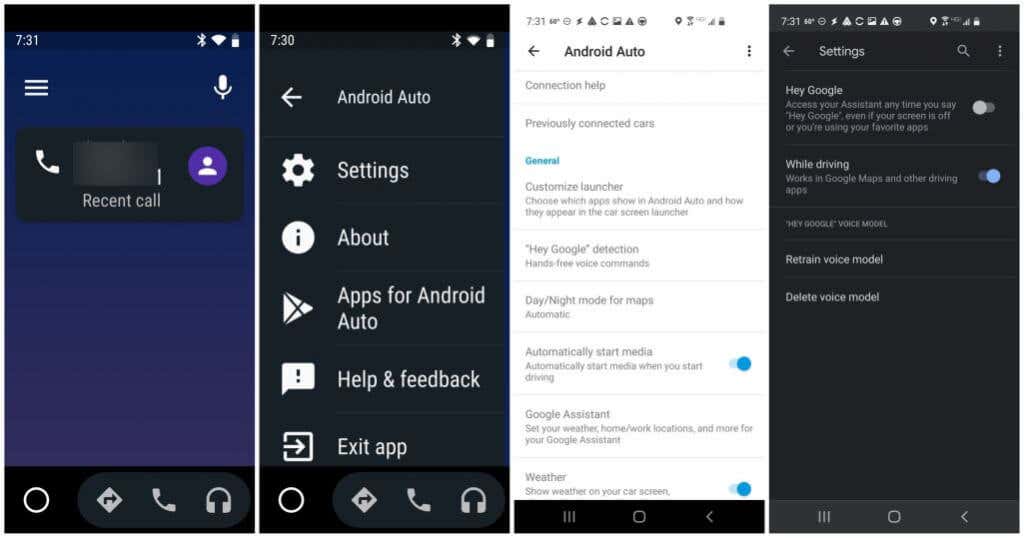
سيؤدي هذا إلى تعطيل Android Auto من المراقبة المستمرة عندما تقول "Hey Google". مرة أخرى ، ضع في اعتبارك أنك ستحتاج إلى بدء الأوامر يدويًا في Android Auto حيث لن تتمكن بعد الآن من بدء الأوامر بصوتك فقط.
منع خرائط Google من الاستماع إليك
إذا لم تتحقق من إعداد "مساعد Google" في تطبيق خرائط Google على هاتفك مطلقًا ، فمن الممكن أن تستمع خرائط Google إليك أيضًا لإصدار الأوامر الصوتية. يمكنك إيقاف تشغيل هذه الميزة داخل تطبيق خرائط Google.
1. قم بتشغيل خرائط Google على هاتفك وانقر فوق رمز صورة ملف التعريف الخاص بك في الجزء العلوي الأيمن لفتح قائمة الملف الشخصي.
2. حدد الإعداداتلفتح قائمة إعدادات خرائط Google.
3. انقر على إعدادات التنقل، وفي النافذة التالية ، حدد إعدادات مساعد Google.
4. في شاشة "وضع القيادة" ، تأكد من تعطيل التبديل الموجود على يمين وضع القيادة.
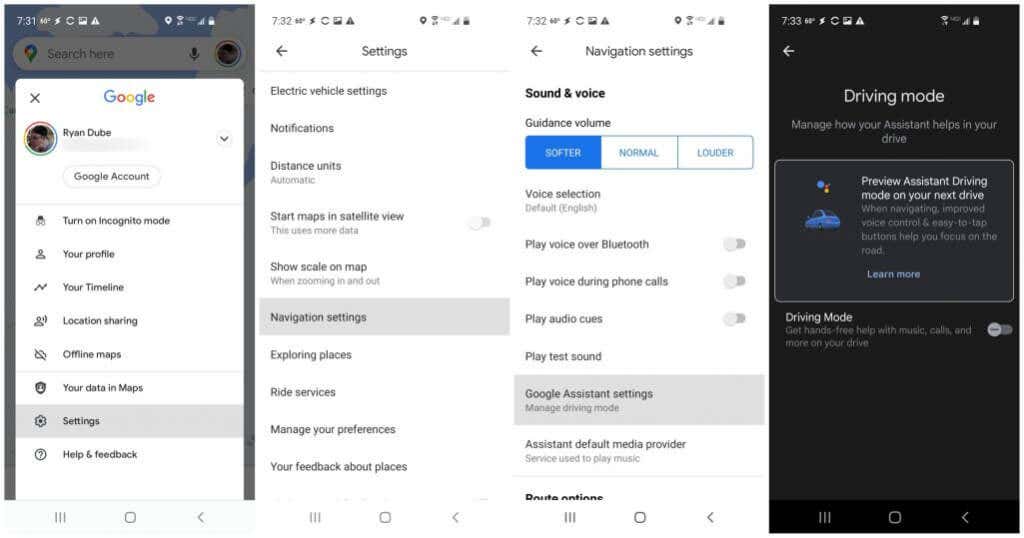
سيؤدي هذا إلى تعطيل تنشيط مساعد Google من الداخل خرائط جوجل. لن يستمع تطبيق خرائط Google إليك إلا إذا نقرت يدويًا على رمز الميكروفون على الشاشة الرئيسية لتشغيل أمر صوتي.
إيقاف تطبيق Google من الاستماع إليك
تتمثل إحدى الطرق الأخيرة التي يمكنك استخدامها لمنع Google من الاستماع إليك في تعطيل الاستماع في تطبيق Google على هاتفك.
1. افتح قائمة إعدادات Android وحدد التطبيقات.
2. في قائمة التطبيقات ، مرر لأسفل إلى تطبيق Googleوانقر عليه.
3. في صفحة معلومات تطبيق Google ، حدد أذونات.
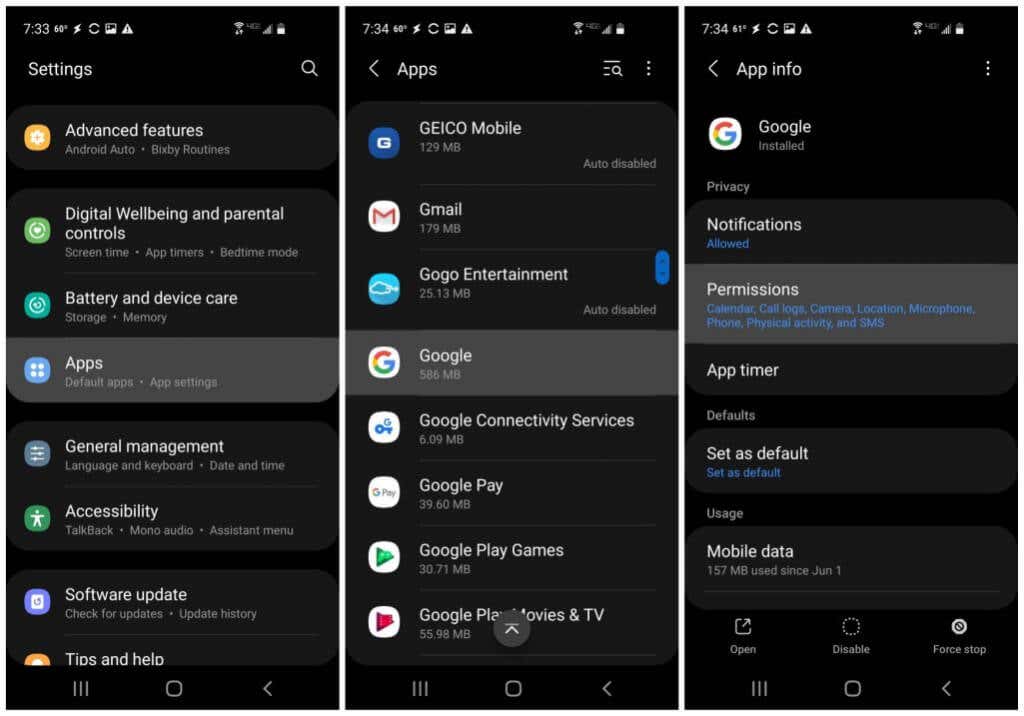
بعد ذلك ، ستقوم بتعطيل الوصول إلى الميكروفون لتطبيق Google حتى يكون هناك بأي حال من الأحوال يمكنه الاستماع إليك بشكل سلبي عبر هاتفك.
4. في قائمة أذونات التطبيق ، حدد ميكروفونمن القائمة.
5. في شاشة أذونات الميكروفون ، مكّن زر الاختيار رفض.
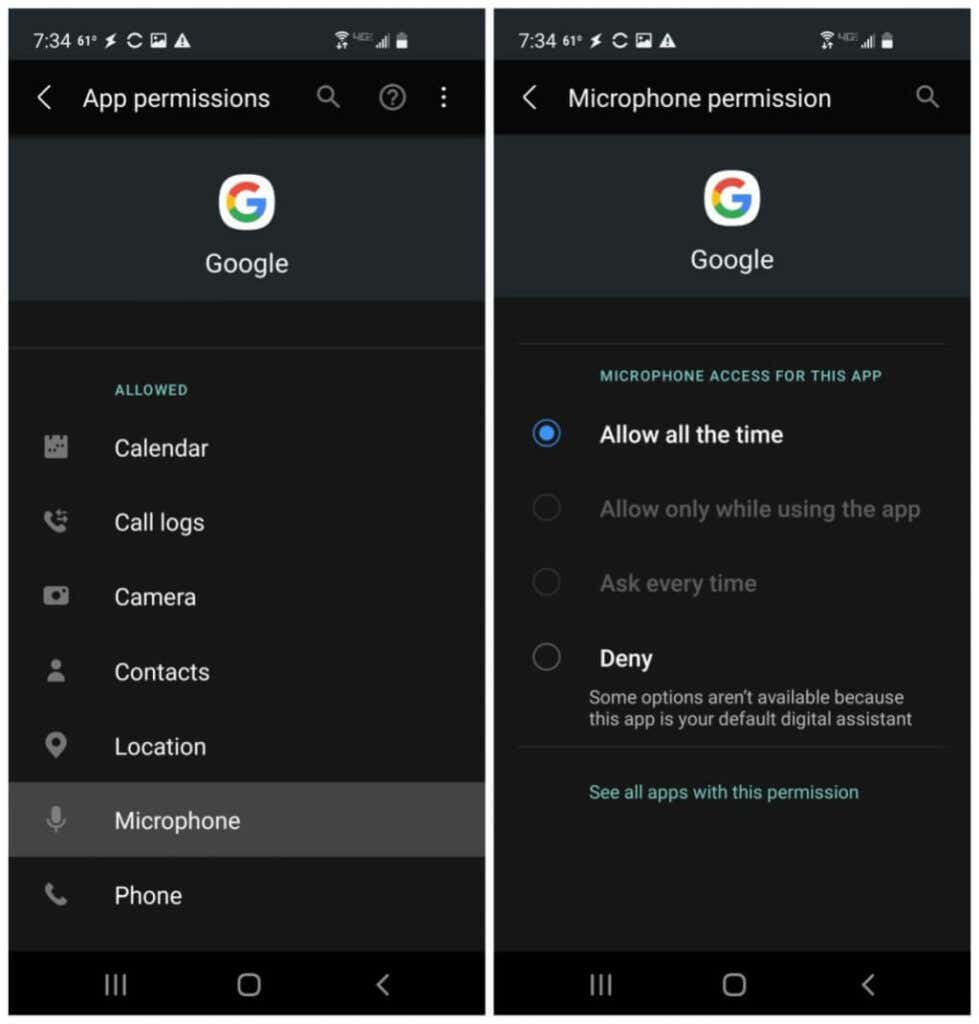
الآن ، لن يتمكن تطبيق Google من الوصول إلى ميكروفون هاتفك. يمكنك أن تطمئن إلى أن Google لن تتمكن من الاستماع إليك في أي وقت من خلال هذا التطبيق.
حافظ على محادثاتك خاصة من Google
قد لا يكون لدى Google أي نوايا شائنة على الإطلاق مع كل التسجيلات الصوتية التي يجمعونها من عدة آلاف من المستخدمين. ولكن إذا كنت لا تريد حقًا أن تصبح محادثاتك الخاصة جزءًا من تلك المكتبة الضخمة من المعلومات الصوتية ، فلديك الآن على الأقل ترسانة من الأدوات لإغلاق هذا الباب على Google للأبد.